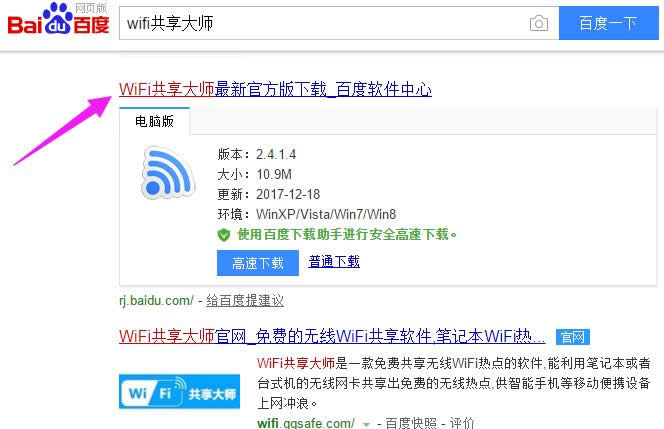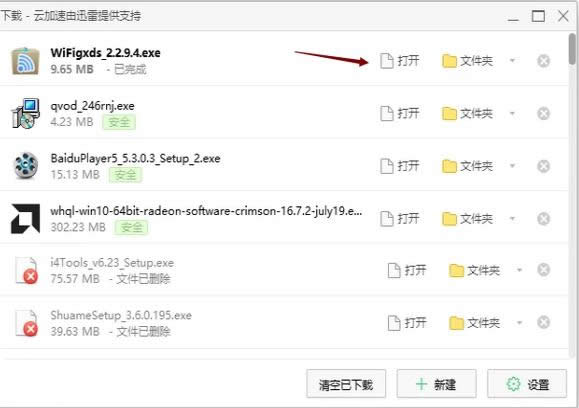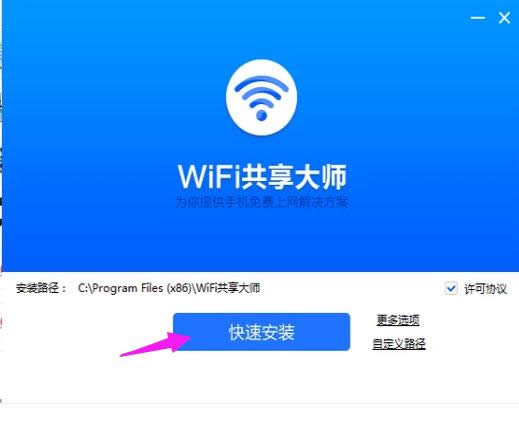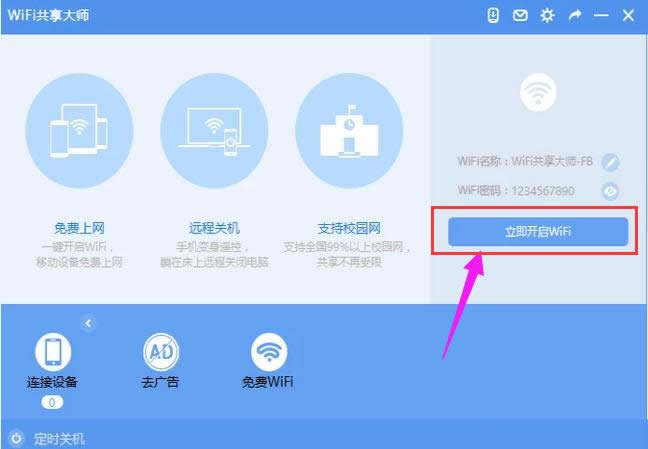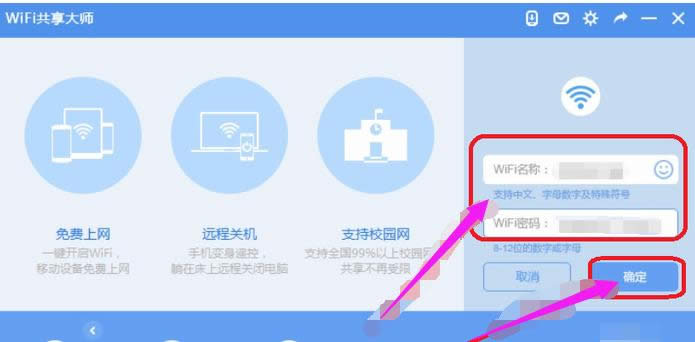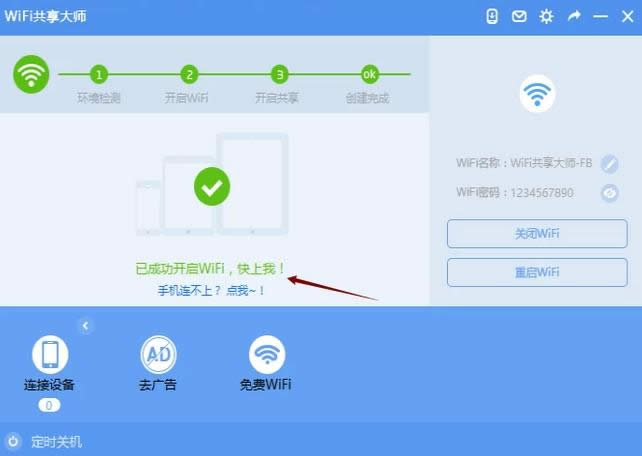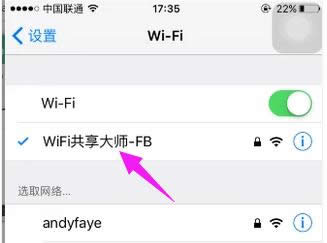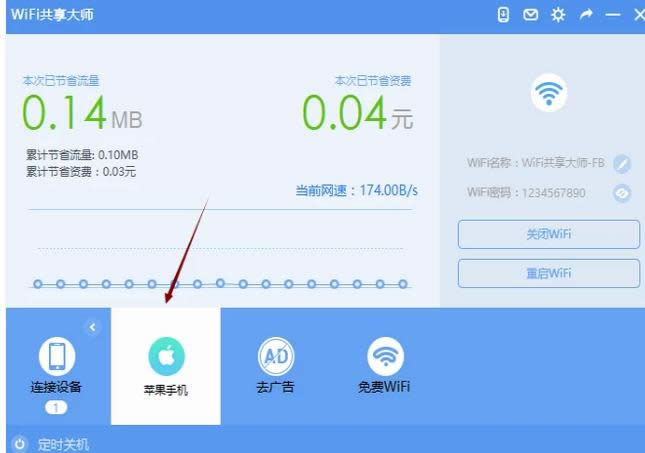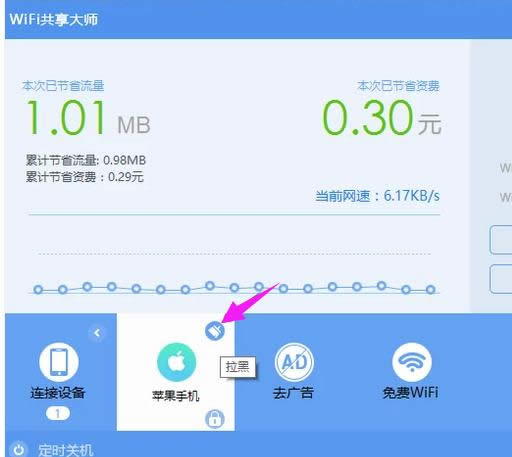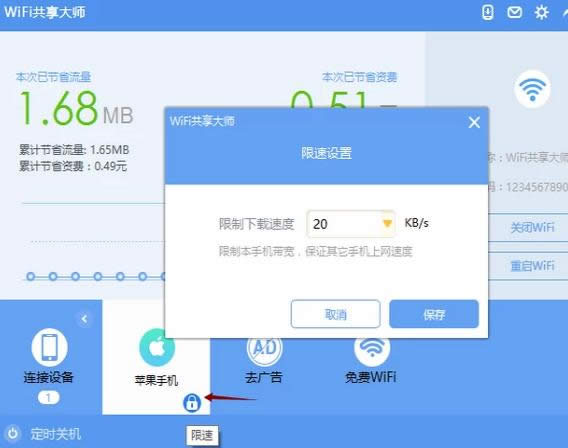笔记本wifi热点软件,本教程教您WiFi共享大师怎样设置热点
发布时间:2021-06-05 文章来源:xp下载站 浏览: 47
|
Windows 7,中文名称视窗7,是由微软公司(Microsoft)开发的操作系统,内核版本号为Windows NT 6.1。Windows 7可供家庭及商业工作环境:笔记本电脑 、平板电脑 、多媒体中心等使用。和同为NT6成员的Windows Vista一脉相承,Windows 7继承了包括Aero风格等多项功能,并且在此基础上增添了些许功能。 随着科技的发展,手机成为我们日常生活中不可缺的东西。然而每天使用手机流量完全消耗不起,这样就增加了使用手机的负担,其实手里的笔记本也能开启wifi热点,可是却不知道怎么去设置,那么就使用WiFi共享大师吧,下面就是WiFi共享大师设置热点的操作。 随着手机的发展,流量的消耗也是大大地增加。虽然很多手机支持wifi,但是不加密或者知道密码的wifi热点却寥寥无几。笔记本的无线网卡显出神通了。那么,如何在笔记本上建立wifi热点呢?不懂又觉得复杂,那就使用wifi共享大师软件吧,下面,小编就来跟大家讲解WiFi共享大师设置热点的操作。 WiFi共享大师怎么设置热点 在浏览器中搜索wifi共享大师,然后点击下载。
笔记本载图1 下载完成之后点击“打开”。
wifi载图2 点击“快速安装”。
wifi载图3 点此创建免费WiFi,点击确定即可以自动创建出免费WiFi.
共享大师载图4 安装完成之后打开,可以看到默认的wifi名称和默认密码,你可以点击后面的修改按钮修改或者直接使用这个默认的名称和密码,点击“立即开启wifi”。
笔记本载图5 等待片刻后,wifi就成功开启了。
共享大师载图6 此时打开我们的手机,就可以搜索到这个wifi了,输入密码之后就可以成功连接了。
热点软件载图7 在“连接设备”里就可以查看到已经连接的设备了。
热点软件载图8 可以对连接的设备进行管理,点击如图箭头所示的按钮可以将该设备拉黑。
笔记本载图9 点击这个按钮可以限速。
wifi载图10 以上就是WiFi共享大师设置热点的操作。 Windows 7简化了许多设计,如快速最大化,窗口半屏显示,跳转列表(Jump List),系统故障快速修复等。Windows 7将会让搜索和使用信息更加简单,包括本地、网络和互联网搜索功能,直观的用户体验将更加高级,还会整合自动化应用程序提交和交叉程序数据透明性。 |
相关文章
本类教程排行
系统热门教程
本热门系统总排行